Η λειτουργία «Μηνύματα» στο Polikatikia.gr σου δίνει τη δυνατότητα να επικοινωνείς άμεσα και με ασφάλεια με τη διαχείριση και τους υπόλοιπους κατοίκους της πολυκατοικίας σου. Με αυτό τον τρόπο, ενημερώνεσαι για όλα τα θέματα που αφορούν το κτίριο και κρατάς οργανωμένο αρχείο όλων των ανακοινώσεων.
Με λίγα λόγια...
Άνοιγμα Μηνυμάτων: Άνοιξε την εφαρμογή στο κινητό, πάτησε «Περισσότερα» και έπειτα «Μηνύματα». Στην web έκδοση επίλεξε "Μηνύματα" από το μενού στα αριστερά της οθόνης.
-
Λίστα Μηνυμάτων: Βλέπεις τον τύπο, τον τίτλο, ένα μικρό απόσπασμα και την ημερομηνία κάθε μηνύματος.
-
Προβολή Λεπτομερειών: Άγγιξε οποιοδήποτε μήνυμα για να δεις ολόκληρο το περιεχόμενό του και τις λεπτομέρειες κοινοποίησης.
-
Επεξεργασία Μηνύματος: Εάν χρειάζεται να διορθώσεις μια ανακοίνωση, πάτησε «Επεξεργασία Ανακοίνωσης», κάνε τις αλλαγές και πάτησε «Αποστολή».
-
Δημιουργία Νέου Μηνύματος: Πάτησε το στρογγυλό κουμπί στο κάτω δεξί μέρος, συμπλήρωσε τίτλο και κείμενο (έως 2.000 χαρακτήρες), διάλεξε παραλήπτες, τύπο και περίοδο ισχύος, και πάτησε «Αποστολή».
-
Φιλτράρισμα Μηνυμάτων: Φιλτράρισε τα μηνύματά σου βάσει περιόδου ισχύος, ημερομηνίας δημιουργίας, τύπου μηνύματος, ανακοινώσεων κοινόχρηστων και μηνυμάτων που δημιούργησες εσύ.
-
Αναζήτηση: Χρησιμοποίησε τη λέξη-κλειδί για να βρεις γρήγορα το μήνυμα που ψάχνεις.
Αναλυτικότερα
Χρήση των Μηνυμάτων
— Άνοιγμα των Μηνυμάτων. Ανοίγεις την εφαρμογή, πατάς «Περισσότερα» και έπειτα «Μηνύματα». Στην web έκδοση επίλεξε "Μηνύματα" από το μενού στα αριστερά της οθόνης. Εμφανίζεται λίστα με όλα τα μηνύματα που έχεις στείλει ή λάβει, με προεπισκόπηση τίτλου, τύπου και ημερομηνίας. Τα πιο πρόσφατα μηνύματα εμφανίζονται στην κορυφή.
— Τι βλέπεις στη λίστα. Για κάθε μήνυμα βλέπεις τον τύπο του, τον τίτλο, ένα μικρό απόσπασμα από το κείμενο και την ημερομηνία δημιουργίας. Έτσι, πριν καν το ανοίξεις, ξέρεις αν πρόκειται για ενημέρωση, προειδοποίηση, λάθος, κρίσιμο ή επείγον μήνυμα
— Προβολή λεπτομερειών. Πατάς πάνω σε οποιοδήποτε μήνυμα για να δεις ολόκληρο το περιεχόμενό του. Στην ίδια οθόνη θα δεις και τις λεπτομέρειες, όπως ποιοι ήταν οι παραλήπτες (όλη η πολυκατοικία, μόνο ενοίκοι, μόνο ιδιοκτήτες ή μόνο διαχείριση) .Αν θες απλώς να επιστρέψεις στη λίστα, γυρίζεις πίσω χωρίς να αλλάξεις τίποτα.
— Επεξεργασία υπάρχοντος μηνύματος.
Αν έχεις στείλει μια ανακοίνωση και πρέπει να τη διορθώσεις ή να την ενημερώσεις, πάτησε «Επεξεργασία Ανακοίνωσης», κάνε τις αλλαγές που χρειάζονται και ολοκλήρωσε πατώντας «Αποστολή». Η ενημερωμένη εκδοχή αντικαθιστά την προηγούμενη για όλους τους παραλήπτες.
— Δημιουργία νέου μηνύματος. Πάτησε το στρογγυλό κουμπί στο κάτω δεξί μέρος της οθόνης για να ανοίξει η φόρμα. Συμπλήρωσε έναν καθαρό, κατανοητό τίτλο και γράψε το κείμενό σου (μπορείς να φτάσεις έως και 2.000 χαρακτήρες, οπότε έχεις αρκετό χώρο για όλες τις λεπτομέρειες).
Στη συνέχεια διάλεξε τους παραλήπτες: μπορείς να το στείλεις σε όλη την πολυκατοικία, μόνο στους ενοίκους, μόνο στους ιδιοκτήτες ή αποκλειστικά στη διαχείριση.
Πάτησε «Συνέχεια», επίλεξε τον τύπο του μηνύματος και, αν θέλεις, όρισε περίοδο ισχύος — δηλαδή μέχρι πότε θα φαίνεται ως ενεργό.
Όταν είσαι έτοιμος/έτοιμη, πατάς «Αποστολή» για να φύγει ή «Ακύρωση» αν τελικά δεν θες να σταλεί.
— Φιλτράρισμα για να βρίσκεις γρήγορα ό,τι χρειάζεσαι.
Μπορείς να φιλτράρεις τα μηνύματά σου βάσει:
- Περιόδου ισχύος
- Ημερομηνίας δημιουργίας
- Τύπου μηνύματος
- Ανακοινώσεων κοινόχρηστων
- Μηνυμάτων που δημιούργησες εσύ
Πάτα "Συνέχεια" για να δεις τα αποτελέσματα.
Αναζήτηση
— Αναζήτηση με λέξη-κλειδί. Αν θυμάσαι μια συγκεκριμένη λέξη ή φράση (π.χ. «ασανσέρ», «συντήρηση», «νερό»), γράψε τη λέξη στο πεδίο αναζήτησης. Θα εμφανιστούν μόνο τα μηνύματα που την περιέχουν, ώστε να πας κατευθείαν σε αυτό που ψάχνεις. Ιδανικό για να εντοπίσεις γρήγορα παλιές ανακοινώσεις ή συγκεκριμένες πληροφορίες.
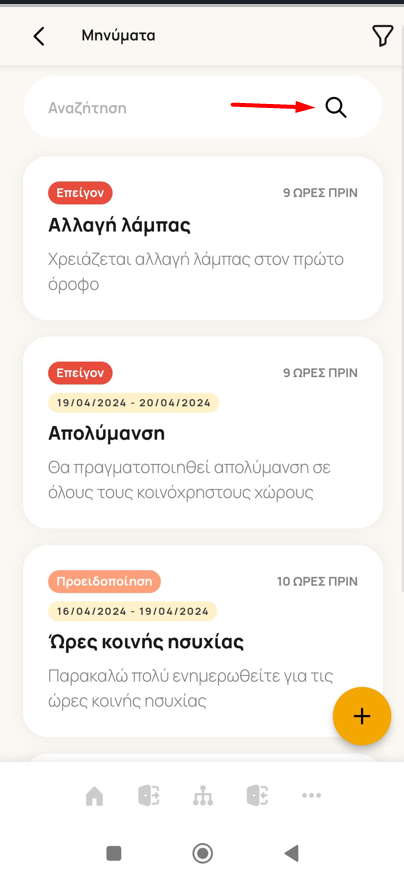
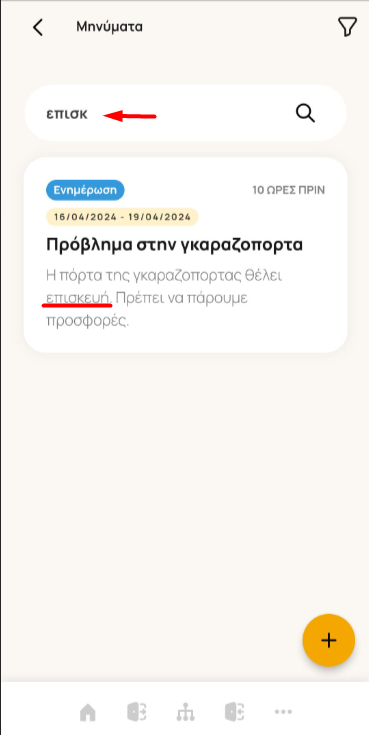
Μικρές πρακτικές οδηγίες για να μην μένει καμία απορία
Όταν επιλέγεις τύπο μηνύματος, διάλεξε αυτό που περιγράφει καλύτερα τη σοβαρότητα και τον σκοπό του: «Ενημέρωση» για απλές ανακοινώσεις, «Προειδοποίηση» όταν κάτι χρειάζεται προσοχή, «Επείγον» για περιπτώσεις άμεσης δράσης κ.λπ. Αυτό βοηθά τους παραλήπτες να καταλάβουν σε δευτερόλεπτα πόσο γρήγορα πρέπει να αντιδράσουν. Όταν ορίζεις περίοδο ισχύος, σκέψου μέχρι πότε είναι χρήσιμο να εμφανίζεται το μήνυμα· για παράδειγμα, μια ανακοίνωση για προγραμματισμένη εργασία μπορεί να ισχύει μόνο μέχρι να ολοκληρωθεί. Αν κάνεις κάποια διόρθωση σε ήδη σταλμένη ανακοίνωση, χρησιμοποίησε την Επεξεργασία Ανακοίνωσης ώστε να παραμείνει ένα και μόνο «σημείο αλήθειας» για όλους.